Android 端末とパソコン間でデータをやり取りする方法はいくつかある。
パソコン内のファイルを、Android 側から読み書きするには、パソコン上で Windows 共有フォルダ(SMB)の設定をしておき、Android から ES ファイルエクスプローラー(無料)などのファイラーでアクセスすれば良い。
今回試したのはその逆。Android 端末内のファイルを、パソコン側から読み書きする方法。
Android アプリの wifi file transfer(無料)を使えば簡単にできる。手順は以下の通り。
注意点としては、Android 内のすべてのファイルが丸見えになってしまうこと。同じネットワークにいる端末なら誰でもアクセスできてしまう。
 wifi file transfer の Settings 画面で、Access Password を設定しておけば、ブラウザでのアクセスの際にパスワードが必要になる。
wifi file transfer の Settings 画面で、Access Password を設定しておけば、ブラウザでのアクセスの際にパスワードが必要になる。
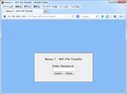 これで、パスワードを知っている人しかアクセスできなくなる。
これで、パスワードを知っている人しかアクセスできなくなる。
パソコン内のファイルを、Android 側から読み書きするには、パソコン上で Windows 共有フォルダ(SMB)の設定をしておき、Android から ES ファイルエクスプローラー(無料)などのファイラーでアクセスすれば良い。
今回試したのはその逆。Android 端末内のファイルを、パソコン側から読み書きする方法。
Android アプリの wifi file transfer(無料)を使えば簡単にできる。手順は以下の通り。
- あらかじめ、Android 端末とパソコンを同じネットワーク内につないでおく(同じ無線 LAN ルーターに接続する)。
 Android 側で、wifi file transfer を起動する。
Android 側で、wifi file transfer を起動する。 wifi file transfer の start ボタンをタップすると、URL が表示される。
wifi file transfer の start ボタンをタップすると、URL が表示される。 パソコン側でブラウザを起動し、wifi file transfer に表示されている URL を表示すると、Android 内のファイルを一覧できる。
パソコン側でブラウザを起動し、wifi file transfer に表示されている URL を表示すると、Android 内のファイルを一覧できる。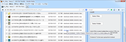 一覧表示されているファイル名の隣に表示されている「download」リンクをクリックすると、Android 内のファイルをパソコン側にダウンロード(受信)できる。
一覧表示されているファイル名の隣に表示されている「download」リンクをクリックすると、Android 内のファイルをパソコン側にダウンロード(受信)できる。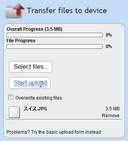 逆に、パソコン内のファイルを Android 側へアップロード(送信)したい場合は、ブラウザ右側の「Transfer files to device」にある「select files...」をクリックして、アップロードしたいファイルを選択したのちに、「Start upload」をクリックすれば、アップロードできる。
逆に、パソコン内のファイルを Android 側へアップロード(送信)したい場合は、ブラウザ右側の「Transfer files to device」にある「select files...」をクリックして、アップロードしたいファイルを選択したのちに、「Start upload」をクリックすれば、アップロードできる。- Android 内には書き込み禁止(アップロード不可)のフォルダがある。アップロードできない場合は、別のフォルダに移動してから再度試してみよう。
注意点としては、Android 内のすべてのファイルが丸見えになってしまうこと。同じネットワークにいる端末なら誰でもアクセスできてしまう。
 wifi file transfer の Settings 画面で、Access Password を設定しておけば、ブラウザでのアクセスの際にパスワードが必要になる。
wifi file transfer の Settings 画面で、Access Password を設定しておけば、ブラウザでのアクセスの際にパスワードが必要になる。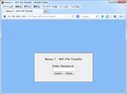 これで、パスワードを知っている人しかアクセスできなくなる。
これで、パスワードを知っている人しかアクセスできなくなる。